Настройка Cubase SX на работу с внешними устройствами управления
Единственный элемент, имеющийся в данном окне, – это список. В нем вы можете выбрать группу линеек микшера Cubase SX, которой будет управлять устройство Tascam US-428: VST Mixer 1-8 – линейки с 1 по 8, VST Mixer 9-16 – линейки с 9 по 16 и т. д. А как быть, если для вашего устройства в Cubase SX не существует специального плагина? На этот случай в Cubase SX существует универсальный плагин, называемый Generic Remote. Он позволяет организовать эффективное и гибкое использование самых различных устройств, вырабатывающих управляющие MIDI-сообщения: от MIDI-клавиатур различной сложности до сколь угодно сложных специализированных MIDI-контроллеров.
После добавления данного плагина в список Devices окна Device Setup, станут доступны его параметры (рис. 2.17). Впечатляет? Поэтому первым делом, чтобы не возиться самому с многочисленными настройками, стоит поискать в Internet файл конфигурации Generic Remote для вашего устройства. Возможные пути поиска: на сайте фирмы Steinberg (http://www.steinberg.net), на сайте производителя устройства, где угодно. Может быть, вам удастся найти специальный плагин для Cubase SX. Если же вы найдете файл конфигурации для Generic Remote (в формате XML), то загрузить его можно следующим способом: нажимаете кнопку Import, в стандартном диалоговом окне выбора файла указываете путь к нужному файлу и нажимаете кнопку Open.
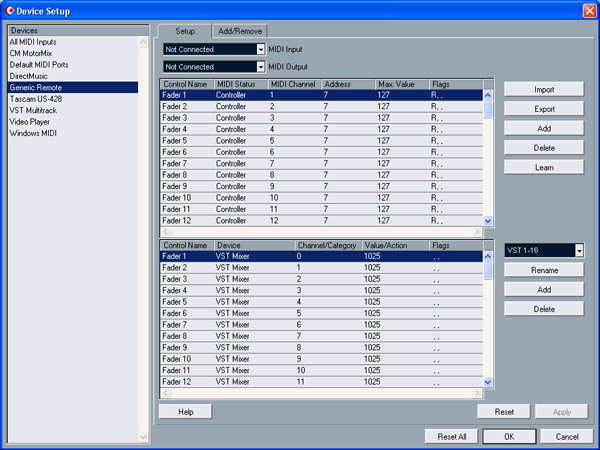
Рис. 2.17. Параметры универсального плагина Generic Remote
Что делать, если файл настройки Generic Remote для вашего устройства управления найти не удалось, но это устройство имеется, и глупо его не использовать? Ничего не поделаешь, придется настраивать Generic Remote.
К сожалению, мы не можем предоставить вам описание данного плагина. В этом случае книга получилась бы гораздо толще и дороже. В руководстве пользователя Cubase SX приведены спецификации всех плагинов, входящих в поставку, включая Generic Remote.
В данном разделе, пожалуй, осталось рассказать лишь о том, как отключить ненужные плагины устройств управления. Находясь в окне Device setup, в списке Devices выбираете ненужное устройство, а на вкладке Add/Remove нажимаете кнопку Remove.
